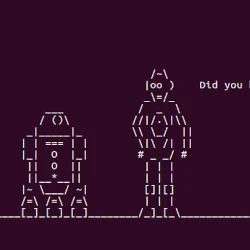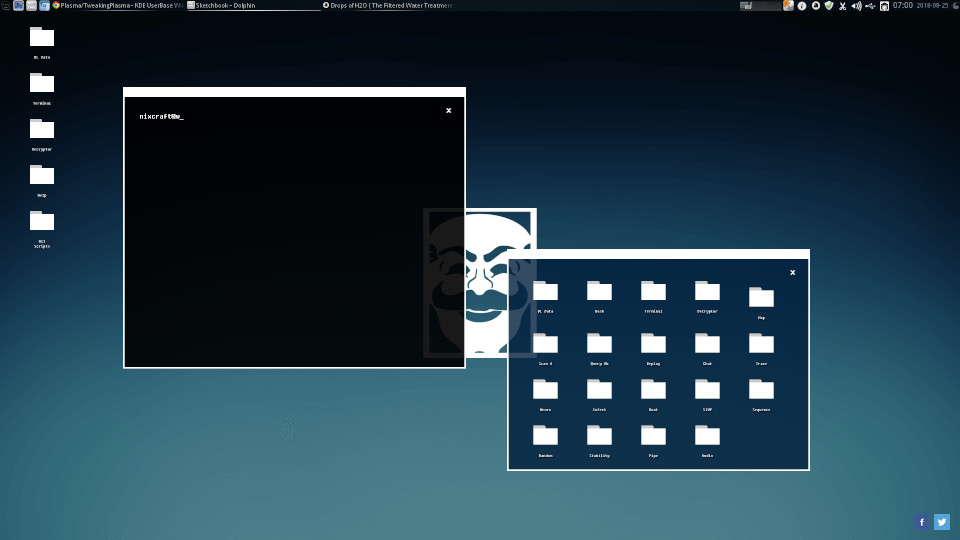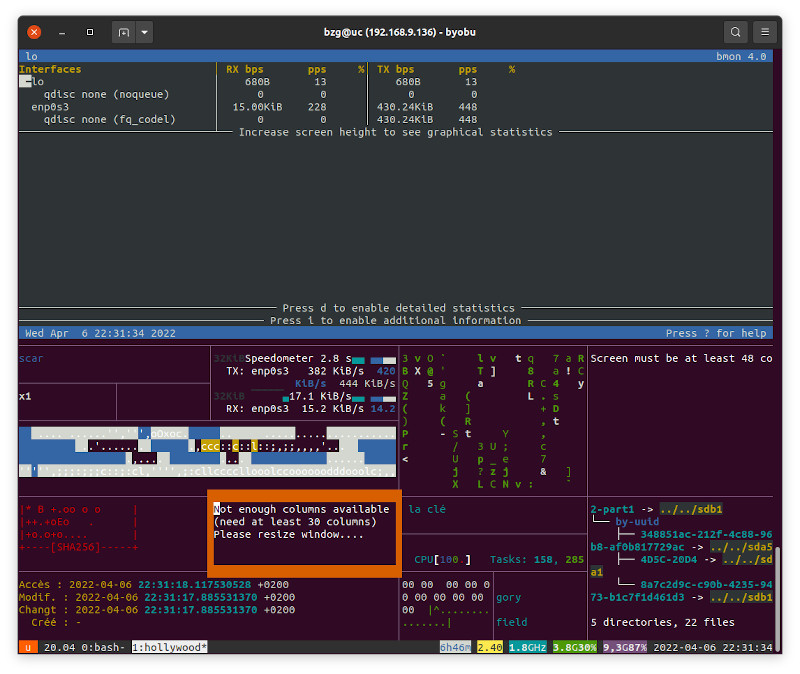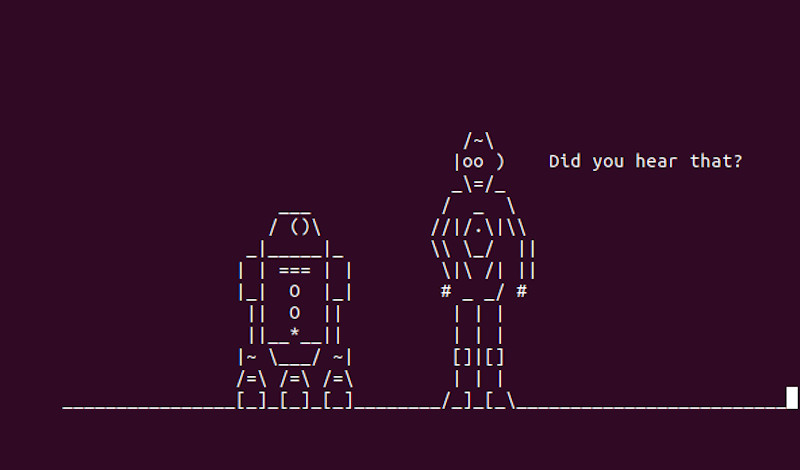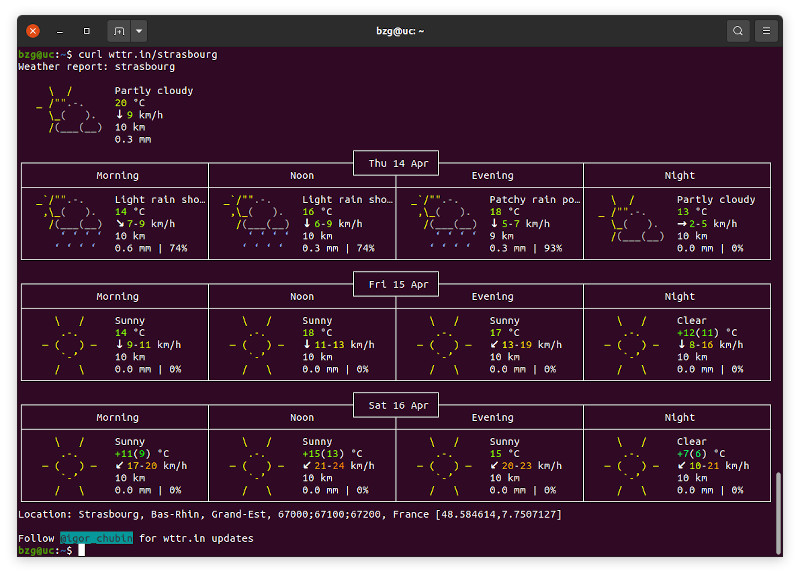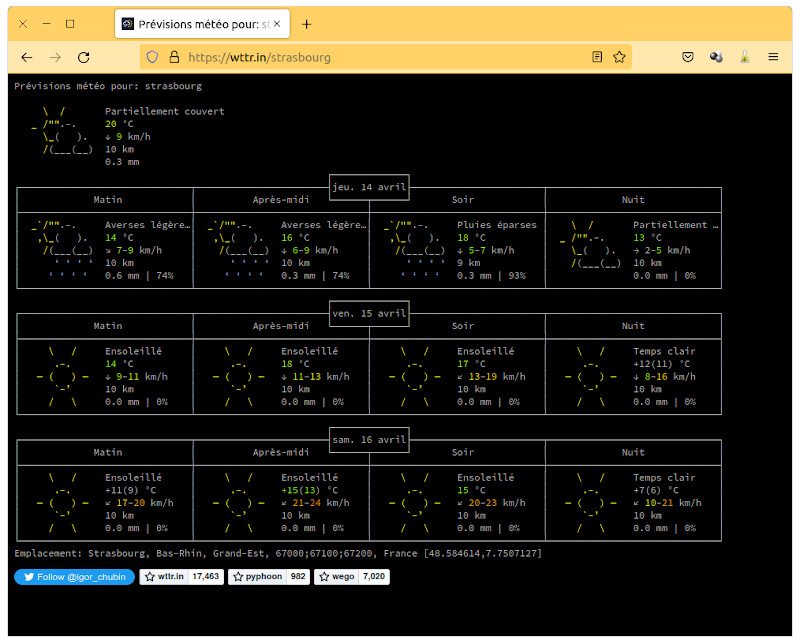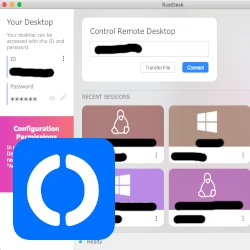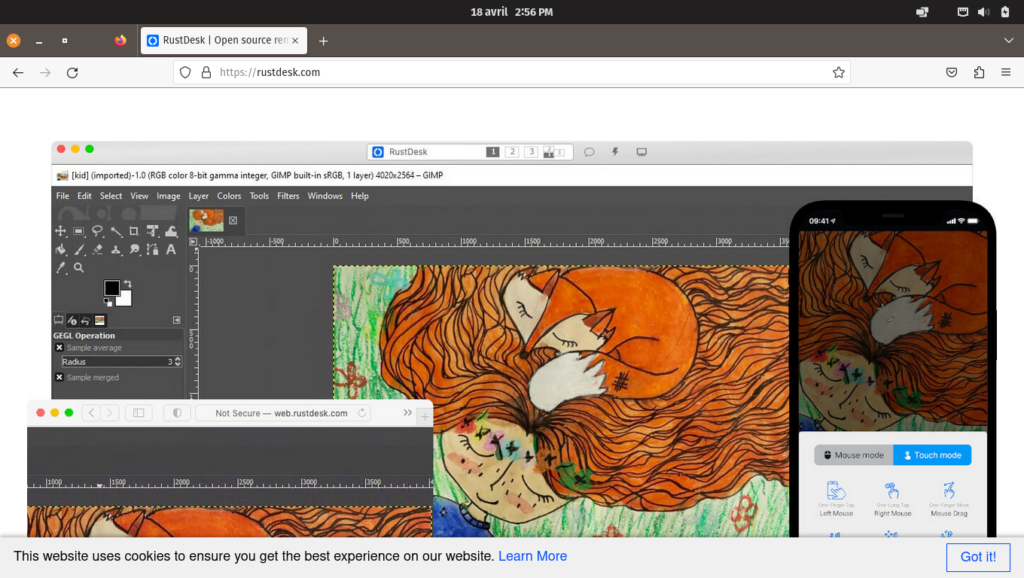BUT :
Expliquer simplement le célèbre paradoxe de l’euro qui disparaît, une énigme mathématique qui semble faire “disparaître” 1 €
La situation de départ :
Trois amis arrivent à l’hôtel et réservent une chambre affichée à 30 €.
Ils paient donc chacun 10 €, soit 30 € au total.
Les trois amis montent ensuite dans leur chambre.
La correction du prix et l’intervention du groom :
L’hôtelier réalise qu’il a fait une erreur : la chambre ne coûte pas 30 €, mais 25 €.
Il décide donc de corriger le prix et de restituer 5 € aux clients.
Il confie la somme de 5 € au groom et lui demande de la rendre aux trois amis.
Mais le groom se trouve face à un problème : comment partager 5 € entre 3 personnes ?
Impossible de faire une répartition équitable.
Le groom choisit donc une solution simple :
- il rend 1 € à chaque ami (soit 3 € au total),
- et garde 2 € pour lui, discrètement (son pourboire).
Le raisonnement paradoxal :
À ce stade, on peut constater plusieurs faits :
- Chaque ami a payé initialement 10 €.
- Le groom leur rend 1 €, donc chacun a réellement payé 9 €.
- À trois, cela fait 3 × 9 € = 27 €.
- Le groom a gardé 2 €.
Et c’est ici que l’illusion apparaît :
27 + 2 = 29 €, alors que les amis avaient payé 30 € au départ.
Où est passé l’euro manquant ?
Ce raisonnement semble logique… mais il est faux.
Où est l’erreur dans le calcul ?
L’erreur provient du fait qu’on additionne des montants qui ne représentent pas la même chose.
Les 27 € représentent déjà :
- 25 € pour la chambre,
- 2 € pour le groom.
Les 2 € du groom ne doivent pas être ajoutés aux 27 €, car ils sont déjà inclus dans ces 27 € !
La vraie relation correcte est :
- 25 € → prix réel de la chambre
- 3 € → rendus aux amis
- 2 € → gardés par le groom
Soit :
25 + 3 + 2 = 30 €
Donc aucun euro n’a disparu.
Autre façon de le formuler :
Les amis ont payé 27 € au total, qui se décomposent en :
25 € pour l’hôtel + 2 € pour le groom
Les comptes sont exacts.
Conclusion :
Le paradoxe de l’euro qui disparaît n’est pas un vrai paradoxe, mais une illusion fondée sur un raisonnement volontairement trompeur. En mélangeant des montants qui ne représentent pas les mêmes choses, on crée l’impression qu’un euro manque.
En réalité, les 30 € sont parfaitement distribués :
25 € pour l’hôtel, 3 € rendus, 2 € gardés.
L’histoire montre l’importance d’analyser correctement ce que représentent les chiffres avant de les additionner ou de les comparer.